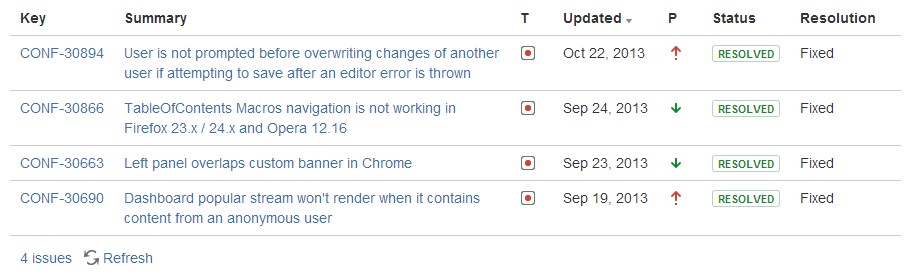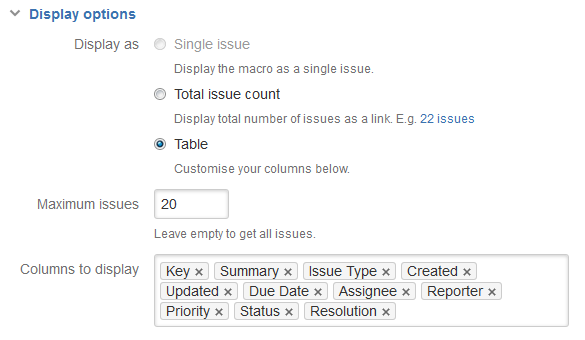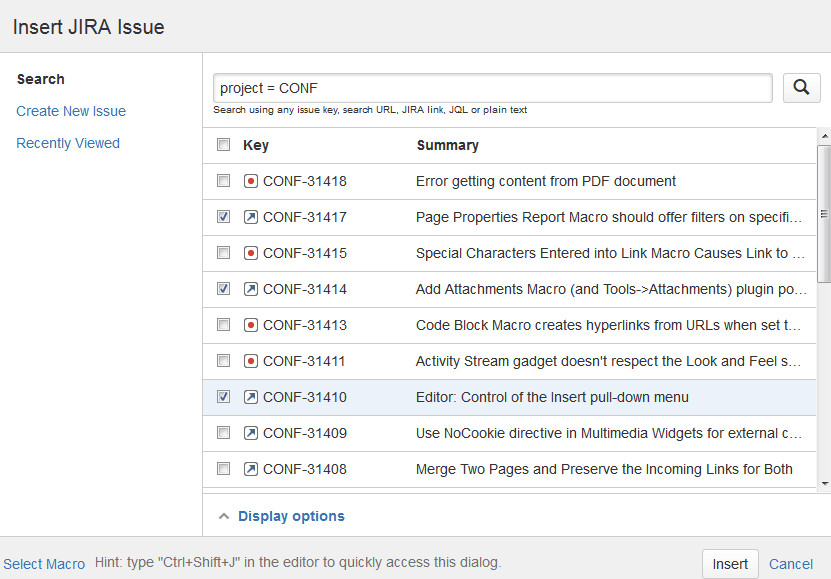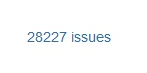Macro de pendências do JIRA
Se o seu site Confluence estiver conectado a um aplicação JIRA, você pode criar e exibir pendências JIRA nas páginas do Confluente. Você pode conectar o Confluence a qualquer aplicação JIRA, incluindo JIRA Software e JIRA Service Desk.
O que você pode fazer com a macro de pendências do JIRA
Ao utilizar a macro de pendências do JIRA, você pode:
- Exibir uma lista de pendências na sua página, com base em uma Pesquisa, filtro ou URL de JQL (JIRA Query Language).
- Exibir uma única pendência.
- Exibe uma contagem de pendências.
- Criar novas pendências e exibir as pendências na sua página sem sair do Confluence.
Incluindo e atualizando a macro de pendências do JIRA – uma visão geral
Guia rápido para usar a macro em uma página do Confluence:
- In the Confluence editor, choose Insert > Other Macros
- Find and select the required macro
Speeding up macro entry with autocomplete: Type { and the beginning of the macro name, to see a list of suggested macros. Details are in Autocomplete for links, files, macros, mentions and emojis.
To edit an existing macro: Click the macro placeholder and choose Edit. A macro dialog window will open, where you can edit the parameters of the macro.
Captura de tela: Exemplo de macro de pendências do JIRA em uma página do Confluence
Exibindo pendências através de uma pesquisa em JQL (JIRA Query Language)
Você pode usar a macro para exibir uma tabela de pendências na sua página, com base nos resultados de uma Pesquisa utilizando JQL (JIRA Query Language).
JQL é uma linguagem de pesquisa similar à SQL. Uma pesquisa em JQL consiste em um campo, seguido por um operador (como = ou >), seguido por um ou mais valores ou funções.
Exemplos:
A pesquisa a seguir encontrará todas as pendências do projeto "TEST":
projeto = "TEST"A pesquisa a seguir encontrará todas as pendências no componente "documentação" do projeto "CONF":
projeto = CONF e componente = documentação
Para obter mais informações sobre a sintaxe JQL, consulte Pesquisa avançada a documentação JIRA Software.
Para exibir uma tabela de pendências baseada em uma pesquisa JQL:
- Insira a macro de pendências do JIRA na sua página do Confluence, conforme descrito acima.
- Escolha um servidor JIRA próximo ao botão de Pesquisa.
- Caso seja solicitado, faça o login no servidor JIRA.
- Insira a consulta JQL na caixa de Pesquisa.
- Escolha a Pesquisa.
- Caso você deseje personalizar a exibição, escolha Opções de exibição e ajuste as colunas e o número de pendências que aparecerão na sua tabela de pendências.
- Selecione Inserir.
Captura de tela: Exibir opções do navegador de macro de pendências do JIRA.
Exibir pendências por meio de um URL do JIRA
Você pode colar qualquer um dos URLs de aplicação JIRA na macro de pendências do JIRA. O Confluence converterá imediatamente o URL para uma pesquisa JQL.
- Qualquer URL para uma pesquisa ou filtro de pendência.
- Um URL para uma pendência isolada.
- O URL de visualização em XML de uma pesquisa.
Converter automaticamente: É possível colar URLs diretamente no editor do Confluence (sem abrir o navegador de macro). O Confluence converterá automaticamente o URL em uma macro de pendências do JIRA.
Exibir uma única pendência ou pendências selecionadas
Para exibir uma única pendência do JIRA, escolha um dos métodos a seguir:
- Cole o URL da pendência diretamente na página do Confluence. (Não há necessidade de usar o navegador de macro.) O Confluence converterá automaticamente o link em uma macro de pendências do JIRA.
- Ou: Adicione a macro de pendências do JIRA à página conforme descrito acima e escolha Visualizados recentemente para ver as pendências que você visitou recentemente. Selecione uma pendência e escolha Inserir.
- Ou: Adicione a macro de pendências do JIRA à página conforme descrito acima e cole o URL da pendência na caixa de pesquisa no navegador de macro.
- Ou: Adicione a macro de pendências do JIRA à página, defina os critérios da sua pesquisa no navegador de macro via JQL, conforme descrito acima e, em seguida, marque a caixa ao lado da pendência nos resultados da pesquisa, dentro do navegador de macro.
É possível escolher mostrar apenas a chave da pendência ou a chave da pendência e um resumo. Selecione o espaço reservado da macro e escolha mostrar resumo ou ocultar resumo.
Para exibir um subconjunto de pendências do JIRA nos resultados da sua pesquisa:
- Adicione a macro de pendências do JIRA à página.
- Defina seus critérios de pesquisa no navegador de macro via JQL, conforme descrito acima.
- Marque as caixas ao lado das pendências necessárias nos resultados da pesquisa dentro do navegador de macro.
Captura de tela: Selecionar um subconjunto de pendências a exibir
Exibindo uma contagem de pendências
É possível escolher exibir o número de pendências retornadas pela sua pesquisa, em vez de uma tabela de pendências. A macro de pendências do JIRA mostrará uma contagem de pendências com link para a pesquisa na sua aplicação JIRA.
Captura de tela: A macro de pendências do JIRA exibindo uma contagem de pendências em um página do Confluence
Para exibir uma contagem de pendências:
- Adicione a macro de pendências do JIRA à página.
- Defina seus critérios de pesquisa no navegador de macro via JQL, conforme descrito acima.
- Escolha Opções de exibição e, em seguida, Contagem total de pendências ao lado de "Opções de exibição" no navegador de macro.
- Selecione Inserir.
Criar uma nova pendência
Ao editar uma página do Confluence, é possível criar uma pendência no JIRA e exibi-la em sua página do Confluence sem sair do editor do Confluence.
Para criar uma pendência e adicioná-la à sua página:
- Adicione a macro de pendências do JIRA à página, conforme descrito acima.
- Escolha Criar nova pendência.
- Forneça as informações de seu servidor JIRA, projeto e pendência, conforme pedido.
- Selecione Inserir.
O Confluence enviará uma solicitação à sua aplicação JIRA para criar a pendência e, em seguida, exibir a pendência recém-criada em sua página.
Limitações
A macro de pendências do JIRA notificará você se não for possível criar uma pendência no projeto selecionado. Isso pode acontecer porque o projeto tem um campo obrigatório, uma configuração de campo ou outra personalização que não tem suporte pela macro de pendências do JIRA. Nessa situação, será necessário criar a pendência diretamente em sua aplicação JIRA.
Renderizar HTML pelas aplicações JIRA
Campos formatados do JIRA podem ser exibidos no Confluence se você configurar um link de aplicação Confluence para JIRA. Do contrário, esses campos formatados serão excluídos dentro do resultado da macro de pendências do JIRA. Isso ocorre para evitar a possibilidade de HTML malicioso ser fornecido por um servidor JIRA que não seja de confiança. A maior probabilidade de se perceber isso é no campo descrição.
Esse exemplo mostra como uma coluna de descrição pode ser exibida no JIRA:
Descrição
Esta é
- a descrição
- da minha pendência
Se não houver nenhum link de aplicação entre JIRA e Confluence, a descrição aparecerá na macro de pendências do JIRA da seguinte maneira:
Descrição
<p>Esta é<ul><li>a descrição</li><li>da minha pendência</li></ul></p>
Desativar a macro de pendências do JIRA
A funcionalidade é fornecida por um complemento (plugin) chamado "JIRA Macros". Para tornar a macro indisponível em seu site, é possível desativar o complemento. Consulte Desativando e ativando complementos.
Exemplo de marcação do wiki
Esse exemplo é útil quando você quer adicionar uma macro fora do editor, por exemplo, como um conteúdo personalizado na barra lateral, no cabeçalho ou no rodapé de um espaço.
Nome da macro: jiraissues
Corpo da macro: Nenhum.
Esse exemplo usa um filtro JIRA.
{jiraissues:anonymous=true|url=https://jira.atlassian.com/issues/?filter=41225}Diversos parâmetros adicionais que não estão disponíveis via navegador de macro estão disponíveis em formato de armazenamento e marcação do wiki.